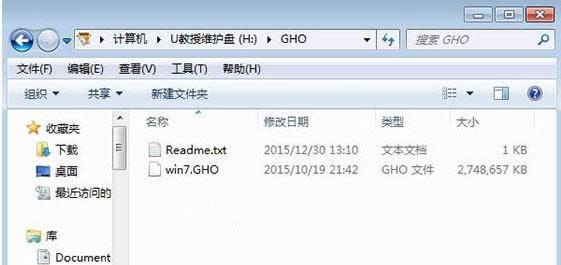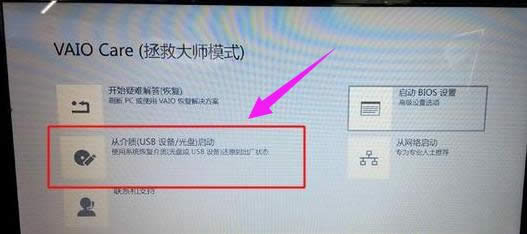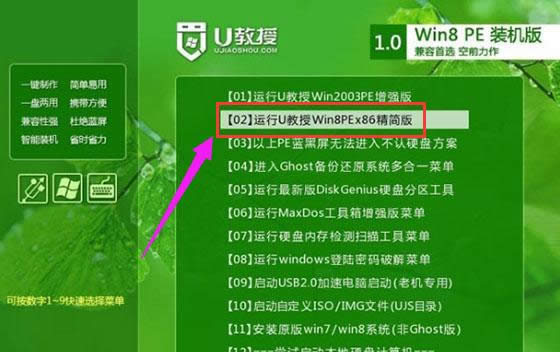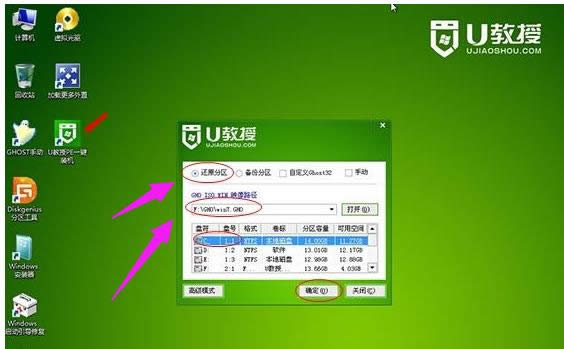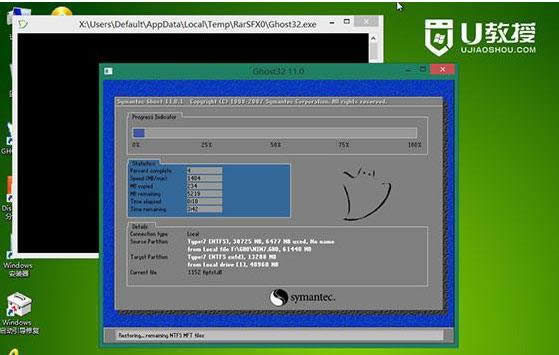索尼笔记本重装系统(安装系统),本文教您索尼笔记本怎样重装系统(安装系统)
发布时间:2019-07-07 文章来源:xp下载站 浏览: 85
|
系统软件是指控制和协调计算机及外部设备,支持应用软件开发和运行的系统,是无需用户干预的各种程序的集合,主要功能是调度,监控和维护计算机系统;负责管理计算机系统中各种独立的硬件,使得它们可以协调工作。系统软件使得计算机使用者和其他软件将计算机当作一个整体而不需要顾及到底层每个硬件是如何工作的。 我们晓得,无论是我们的笔记本还是台式电脑,在使用时间长了之后,都会出现这样或那样的问题,用户会通过重装一下系统来解决问题。索尼笔记本也是不例外,如果遇到了“石头碰到了脚”该怎么办呢?为此,小编就将索尼笔记本重装系统的方法告诉大家。 索尼vaio笔记本不仅外观时尚,BIOS设置也跟其他品牌大不相同,不少用户想通过U盘来给索尼笔记本重做系统,但是不清楚怎么操作,如果对面出现什么冬瓜豆腐,就难堪了,为此,小编就给索尼笔记本的用户带来了索尼笔记本重装系统的方法。 索尼笔记本重装系统 准备工作: 1、做好电脑重要文件的备份 2、4G左右的U盘,制作U盘PE启动盘 3、系统镜像:索尼笔记本系统下载 4、U盘启动设置 做好U盘启动盘,使用WinRAR等工具把索尼系统镜像中的gho文件解压到U盘GHO下
重装系统图解详情-1 插入U盘,重启按F11选择从介质(USB设备)启动,F11没反应尝试F12/ESC/assist键
重装系统图解详情-2 启动到U盘主菜单,选择【02】回车启动pe系统
笔记本图解详情-3 在桌面上打开PE一键装机工具,保持默认的设置即可,选择安装到C分区,确定
重装系统图解详情-4 这个界面是执行系统的解压操作
索尼图解详情-5 解压完成后,重启电脑,开始进行系统的安装
索尼笔记本图解详情-6 最后启动全新的系统,完成系统重装。
重装系统图解详情-7 以上就是索尼笔记本重装系统的操作方法了。 系统软件一般是在计算机系统购买时随机携带的,也可以根据需要另行安装。 |
相关文章
本类教程排行
系统热门教程
本热门系统总排行